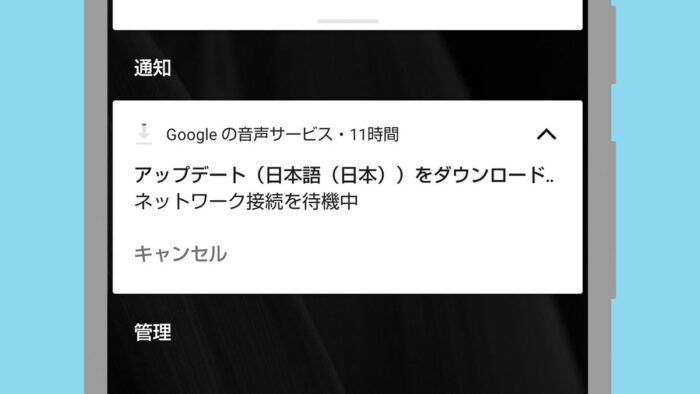2022年1月下旬くらいから、Googleの音声サービスの「アップデート(日本語(日本))をダウンロードしています」という通知が表示され、延々「ネットワーク接続を待機中」のまま消えないという問題が発生しています。
Googleからも修正中であること、とりあえずの対処方法が案内されています。ただ同じ対処方法でもうまくいく人行かない人いるようなので、いくつか紹介します。
- 本記事は広告およびアフィリエイトプログラムによる収益を得ています。
対処方法その1
基本的にはGoogleがサポートで説明してる方法で良いと思います。
- Google アプリを開きます。
- 右上のプロフィールアイコンをタップします。
- 【設定】をタップし、【音声】と進みます。
- 【オフラインの音声認識】をタップし、右上の【自動更新】タブをタップします。
- 【言語を常に自動更新する】を有効にします。
- 【インストール済み】タブをタップします。
- アップデートが終了していない言語をタップします。通知に「アップデート(日本語(日本))をダウンロードしています」と表示されている場合は、【日本語(日本)】をタップしてください。
- 【ダウンロード】をタップします。
- ダウンロード完了後、デバイスを再起動します。
Googleアプリから自分のアカウントアイコンをタップして、設定→音声とタップする。
オフラインの音声認識→自動更新タブ→言語を常に自動更新するを選択
これで日本語(日本)→ダウンロードと進み、再起動すれば解決…とのことですが、私の環境ではうまくいきませんでした。
対処方法その2
Googleによるもう一つの方法です。
- Android端末で Google Play ストア アプリを開き、Speech Services by Google のページを開きます。
- 【アンインストール】をタップします。
- アンインストール完了後、【更新】をタップします。
-
制作: Google LLC価格: 無料
Playストアから『Google playSpeech Services by Google』のページに行って一度アンインストールし、その後更新すればOKです。私はこの方法で消えました。
対処方法その3
対処方法その1の「言語のダウンロード」のページで自動更新を「言語を自動更新しない」にすれば更新(ダウンロード)されなくなるので通知も出なくなります。(要再起動)
今後も更新されなくなるのであまり良くない方法かもしれませんが、音声サービス全体をまったく使わないのならこれもいいかもしれません。何かしらちゃんと解決したというニュースが流れたらまた元の設定に戻してもいいですし。
これらのほかに、Wi-Fiをオンにしていたらそのうち更新されて通知が消えた、という例もあるようです。一度消えたけどまた出るようになった、という人もいるようです。その時はまた上の方法を試してみてください。